Виправлення: цю тему неможливо застосувати до робочого столу Windows 10
Можливість користувачів налаштовувати зовнішній вигляд інтерфейсу Windows була однією з його найбільших особливостей з самого початку, і користувачі завжди хотіли зберегти свій робочий стіл свіжим та унікальним. Однак іноді, коли користувачі намагаються змінити тему на своїх комп’ютерах, ця помилка з'являється уздовж тексту " Ця тема не може бути застосована до робочого столу ".
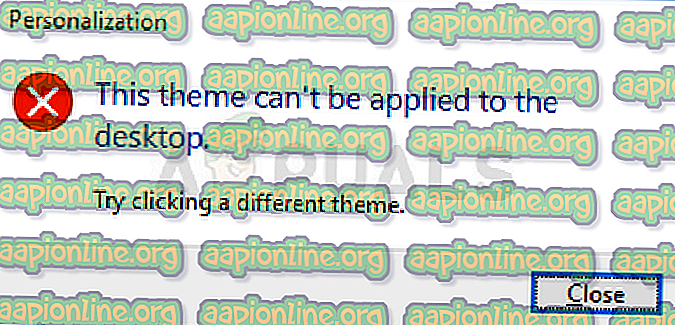
Помилка не така вже й серйозна, але може прикро побачити, що ви не можете змінити тему свого ПК. Ми зібрали кілька методів роботи, які можуть повернути цю функціональність, тому переконайтесь, що ви дотримуєтесь наведених нижче методів!
Що викликає помилку "Ця тема не може бути застосована до робочого столу" Помилка?
Серед багатьох причин цієї конкретної проблеми деякі з них виділяються як найбільш часто зустрічаються. Природа помилки не є проблематичною, і вона може бути викликана самими дурними проблемами. Ось список:
- Синхронізація тем у кількох облікових записах . Це було зазначено як проблематичне, і його слід вимкнути в Налаштуваннях Windows 10.
- Теми або послуги Менеджера вікон на робочому столі можуть не працювати належним чином, і вам слід переконатися, що їх увімкнено, а тип їх запуску встановлено на Автоматичний.
- Опція Видалити фонові зображення (якщо є), доступна в Центрі простоти доступу Панелі управління, також виявилася досить проблематичною при вирішенні цієї проблеми, і її слід вимкнути.
Рішення 1: Повернення синхронізації теми через ваші облікові записи
Це рішення може означати світ різниці, і воно допомогло численним користувачам, які страждають від тієї ж проблеми. Технічно це легко виконати, і це найбільш вірогідні методи, які використовуються для вирішення цієї проблеми. Ви не хочете синхронізувати теми через кілька облікових записів на одному або декількох комп’ютерах.
- Використовуйте комбінацію клавіш Windows + I, щоб відкрити "Налаштування" на вашому ПК з Windows 10. Крім того, ви можете шукати "Налаштування" за допомогою панелі пошуку, розташованої на панелі завдань, або натискайте значок шестірні праворуч над кнопкою меню "Пуск" після її відкриття
- Знайдіть і відкрийте підзапис " Облікові записи " у додатку Налаштування, натиснувши його один раз.
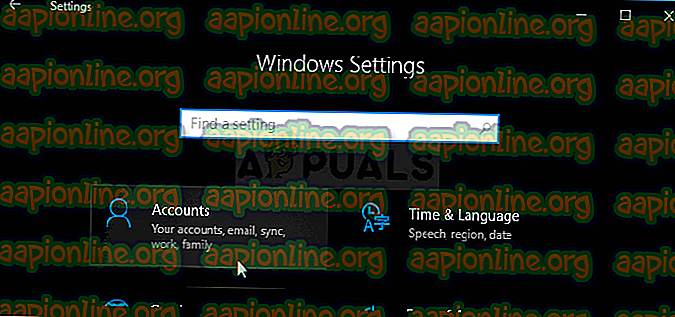
- Перейдіть на вкладку «Синхронізувати налаштування» та перевірте в розділі «Індивідуальні настройки синхронізації» запис, який називається « Тема ».
- Пересуньте повзунок, натиснувши на нього або перетягнувши його, щоб відключити синхронізацію теми, і натисніть кнопку Застосувати право внизу.
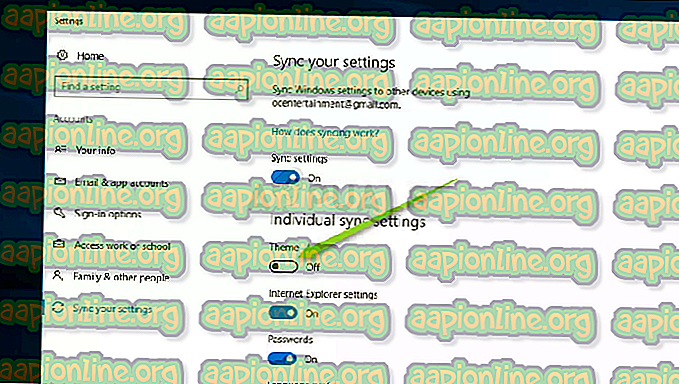
- Негайно перезавантажте комп'ютер і спробуйте запустити зміну теми свого комп'ютера, щоб побачити, чи не з’являється помилка "Цю тему не можна застосувати до робочого столу"!
Рішення 2: Переконайтесь у тому, що теми та послуги менеджера вікон робочого столу запущені
Зміна та застосування тем тісно пов'язані з цими сервісами, і вони абсолютно повинні працювати, якщо ви хочете залишатися без цих помилок. Потрібно запустити служби "Теми" та "Менеджер вікон робочого столу" (DWM), а тип їх запуску встановити на "Автоматичний".
- Відкрийте утиліту Run за допомогою комбінації клавіш Windows Key + R на клавіатурі (натисніть ці клавіші одночасно. В новому відкритому полі введіть “ services.msc ” без лапок і натисніть кнопку ОК, щоб відкрити інструмент Services .

- Альтернативний спосіб - відкрити Панель управління, розмістивши її в меню "Пуск". Ви також можете шукати його за допомогою кнопки пошуку меню «Пуск».
- Після того, як відкриється вікно Панелі керування, змініть параметр « Переглянути за » у верхній правій частині вікна на « Великі значки » та прокрутіть вниз, поки не знайдете запис Адміністративні інструменти. Клацніть по ньому та знайдіть ярлик Служби внизу. Натисніть на нього, щоб також відкрити його.
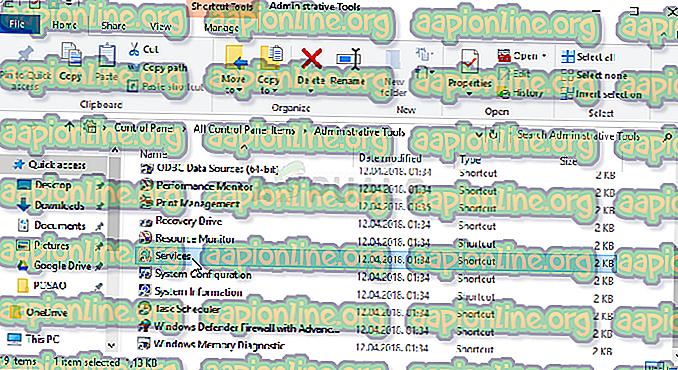
- Знайдіть у списку теми або послугу « Менеджер вікон робочого столу», клацніть правою кнопкою миші та виберіть Властивості у контекстному меню, яке з’явиться.
- Якщо послуга запущена (ви можете перевірити, що поруч із повідомленням про стан служби), її слід зупинити на даний момент, натиснувши кнопку Зупинити посередині вікна. Якщо він зупинений, залишайте його зупиненим, поки ми не продовжимо.
- Переконайтесь, що параметр у меню Тип запуску у вікні властивостей послуги встановлено на Автоматичне, перш ніж продовжувати виконувати інші кроки. Підтвердьте будь-які діалогові вікна, які можуть з’явитися при зміні типу запуску. Клацніть на кнопку «Пуск» в середині вікна перед виходом. Не забудьте повторити один і той же процес для обох згаданих нами служб.
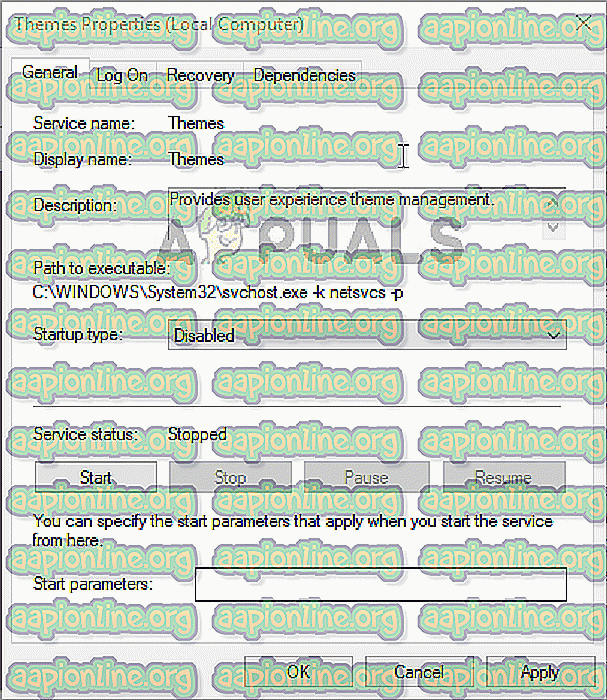
Ви можете отримати таке повідомлення про помилку, натиснувши на кнопку Пуск:
«Windows не змогла запустити службу на локальному комп’ютері. Помилка 1079: Обліковий запис, вказаний для цієї послуги, відрізняється від облікового запису, визначеного для інших служб, що працюють у тому ж процесі. "
Якщо це трапилося, дотримуйтесь інструкцій нижче, щоб виправити це.
- Щоб відкрити вікно властивостей послуги, виконайте кроки 1-3 із наведених вище інструкцій. Перейдіть на вкладку Увійти та натисніть кнопку Огляд….
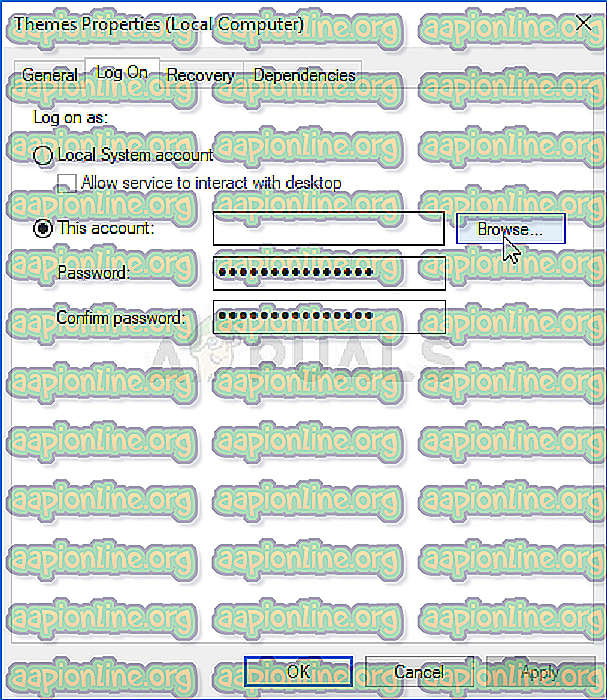
- Під полем " Введіть ім'я об'єкта для вибору " введіть ім'я свого акаунта, натисніть " Перевірити імена" та дочекайтеся, коли ім'я стане доступним.
- Коли ви закінчите, натисніть кнопку ОК і введіть пароль у полі Пароль, коли вам буде запропоновано його, якщо ви встановили пароль. Тепер він повинен починатися без проблем!
Рішення 3: Зніміть прапорець "Видалити фонові зображення (якщо вони доступні)" Параметр у Центрі простоти доступу
Цей дратівливий варіант може перешкодити вам змінити тему. Цей параметр може бути корисним для деяких застосувань, але він не дозволяє вам змінити тему нічим іншим, як суцільним кольором. Вимкніть цю опцію, щоб усунути проблему "Цю тему не можна застосувати до робочого столу".
- Запустіть панель керування за допомогою пошуку утиліти у кнопці «Пуск» або натисканням кнопки «Пошук» («Кортана») у лівій частині панелі завдань (у нижній лівій частині екрана.
- Ви також можете скористатися комбінацією клавіш Windows Key + R, де слід ввести “ control.exe ” і натиснути кнопку “Виконати”, що також відкриє Панель управління безпосередньо.
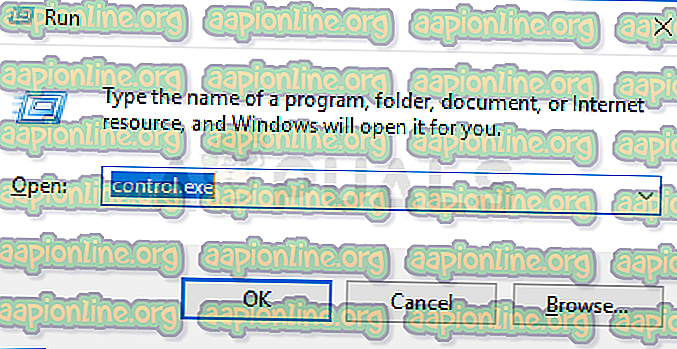
- Після відкриття панелі керування змініть подання на категорію та натисніть на полегшення доступу, щоб відкрити цей розділ. Зауважте, що вам доведеться вирішити проблему за допомогою Панелі управління, а не Налаштування в Windows 10.
- У розділі «Центр простоти доступу» знайдіть параметр « Оптимізувати візуальний дисплей», клацніть по ньому один раз лівою кнопкою миші та прокрутіть, доки не з’явиться розділ «Зробити речі на екрані».
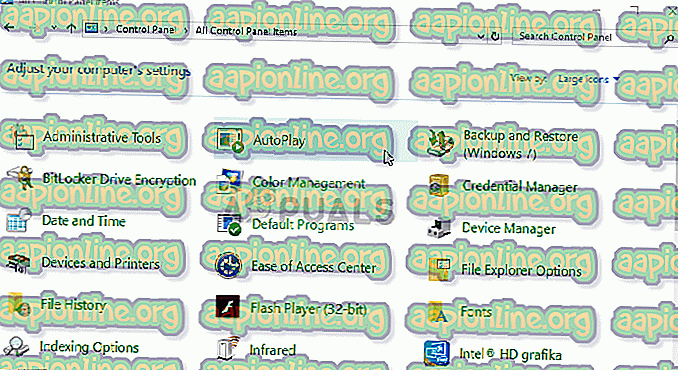
- Зніміть прапорець біля опції Видалити фонові зображення (якщо є) та застосувати внесені вами зміни. Перевірте, чи проблема все-таки з’являється!



